Đổi màn hình hiển thị sang màn hình trắng đen

Một thủ thuật thú vị giúp bạn chuyển màn hình máy tính hiển thị từ đầy đủ màu sắc sang màn hình trắng đen. Cùng thử nào, khá thú vị đấy!
Nếu bạn muốn tập trung hơn vào công việc hoặc đơn giản trải nghiệm thủ thuật mới thì bài viết sau sẽ giúp bạn “hô biến thành màn hình trắng đen”!
Chuyển màn hình máy tính sang màn hình trắng đen thực chất là một tính năng có sẵn trên các phiên bản hệ điều hành. Việc chuyển màn hình sang trắng đen với mục đích giúp người sử dụng tập trung vào công việc hơn nếu họ phải làm việc với nhiều văn bản, tài liệu trên máy tính.
Bạn có thể thử thủ thuật này để trải nghiệm cách hiển thị trắng đen mới, hoặc có thể đổi sang trắng đen để chỉnh sửa hình ảnh phong cách này chẳng hạn. Tùy theo nhu cầu cá nhân của bạn mà hãy thử và cảm nhận nhé.
Với mổi phiên bản hệ điều hành việc tùy chỉnh này sẽ khác nhau. Sau đây sẽ là các bước để bạn có thể thực hiện được.
Đối với Windows 10
Tính năng lọc bộ màu được tích hợp trên Windows 10 dành cho những người mù màu nhưng cũng có thể tùy biến thành trắng đen.
Hãy truy cập lần lượt Settings > Ease Of Access > Color & High contrast. Trong mục Apply color filter, chuyển nút gạt sang On, sau đó chọn Grayscale trong danh sách Choose a filter.
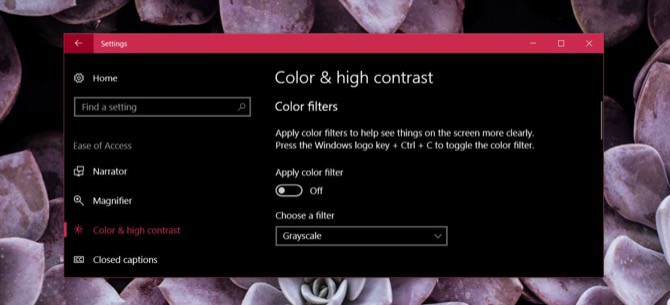
Ngay lập tức màn hình của bạn sẽ chuyển sang trắng đen mà không cần khởi động lại máy để có hiệu lực.
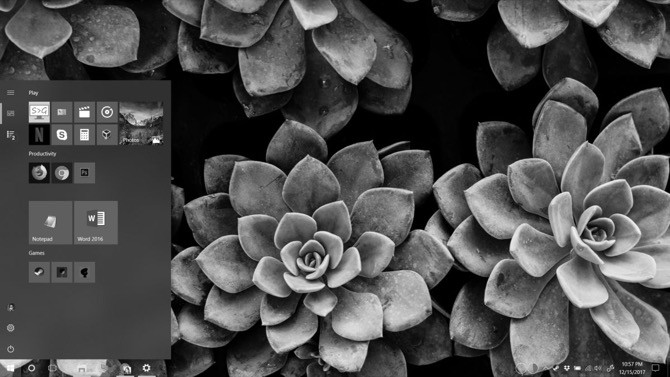
Đối với Windows 7
Trên Windows 7 cũng có thiết lập Ease Of Access như Windows 10, tuy nhiên lại không có sẵn bộ lọc màu. Để chuyển sang trắng đen trên Windows 7, cách đơn giản nhất là giảm độ bão hòa màn hình (Screen saturation) xuống 0. Tùy chọn này bạn có thể tìm thấy trong thiết lập card màn hình (kể cả dùng màn hình ngoài cho laptop).
Trong trường hợp máy bạn sử dụng Intel Graphics, hãy ấn chuột phải ngoài màn hình desktop, chọn Intel Graphics Settings > Display > Color Settings. Tìm mục Saturation và kéo tranh trượt sang bên trái về giá trị 0. Ấn Apply để áp dụng thay đổi.
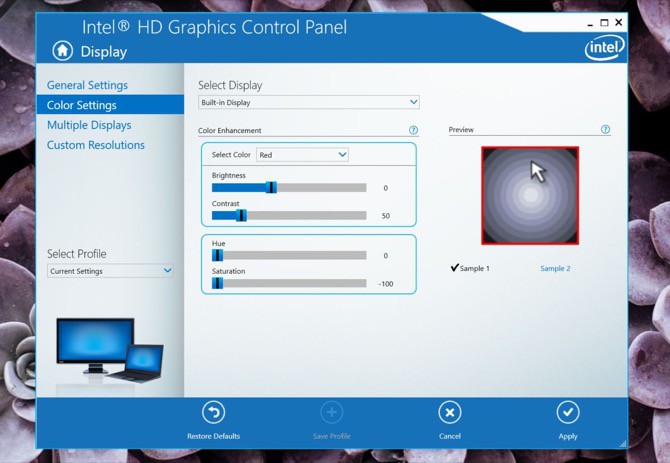
Trong trường hợp dùng card màn hình (GPU) ngoài, bạn có thể tìm cách tương tự theo hướng dẫn của loại card màn hình đó trên website nhà sản xuất.
Đối với macOS
Trên macOS việc này khá dễ dàng khi Apple cung cấp khá nhiều tinh chỉnh, bao gồm cả bộ lọc màu cho màn hình.
Để chuyển màu màn hình, bạn nhấn vào biểu tượng hình trái táo > System Preferences > Accessibility > Display > chọn dấu tick vào Use grayscale.
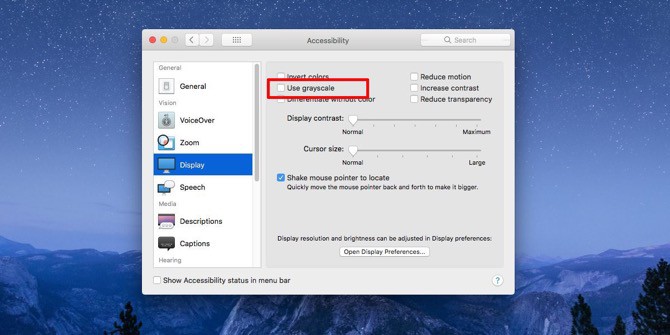
Màn hình ngay lập tức sẽ chuyển thành trắng đen mà không cần phải khởi động lại.
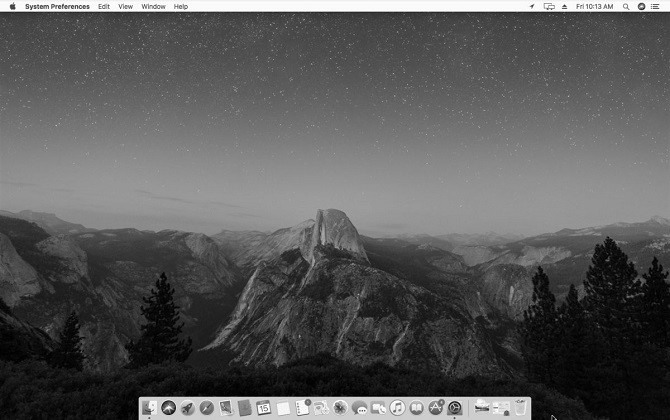
Thủ thuật trên khá thú vị với trải nghiệm màn hình trắng đen. Chúc bạn thao tác thành công và đừng quên chia sẻ cho bạn bè của mình nhé!
